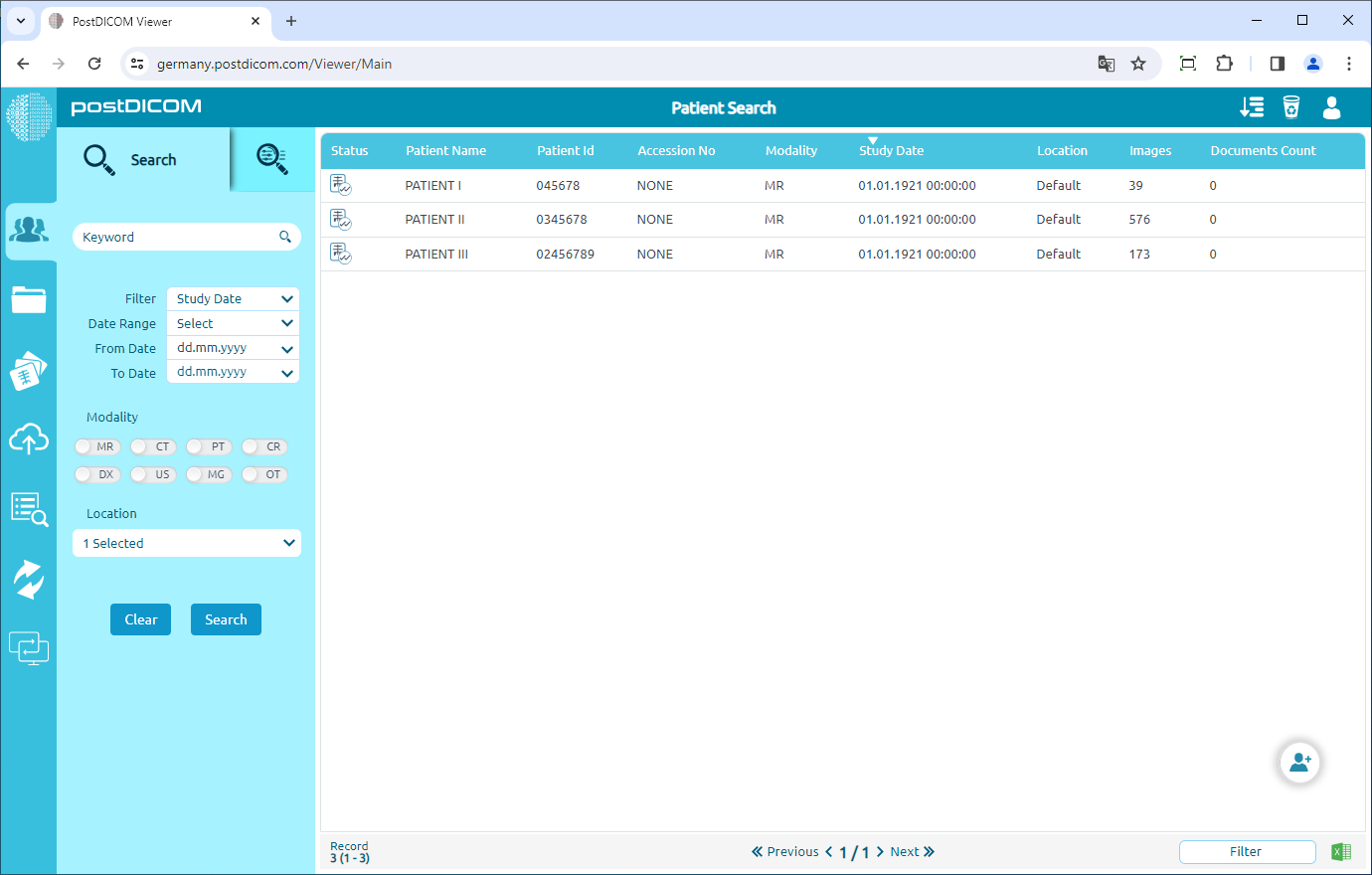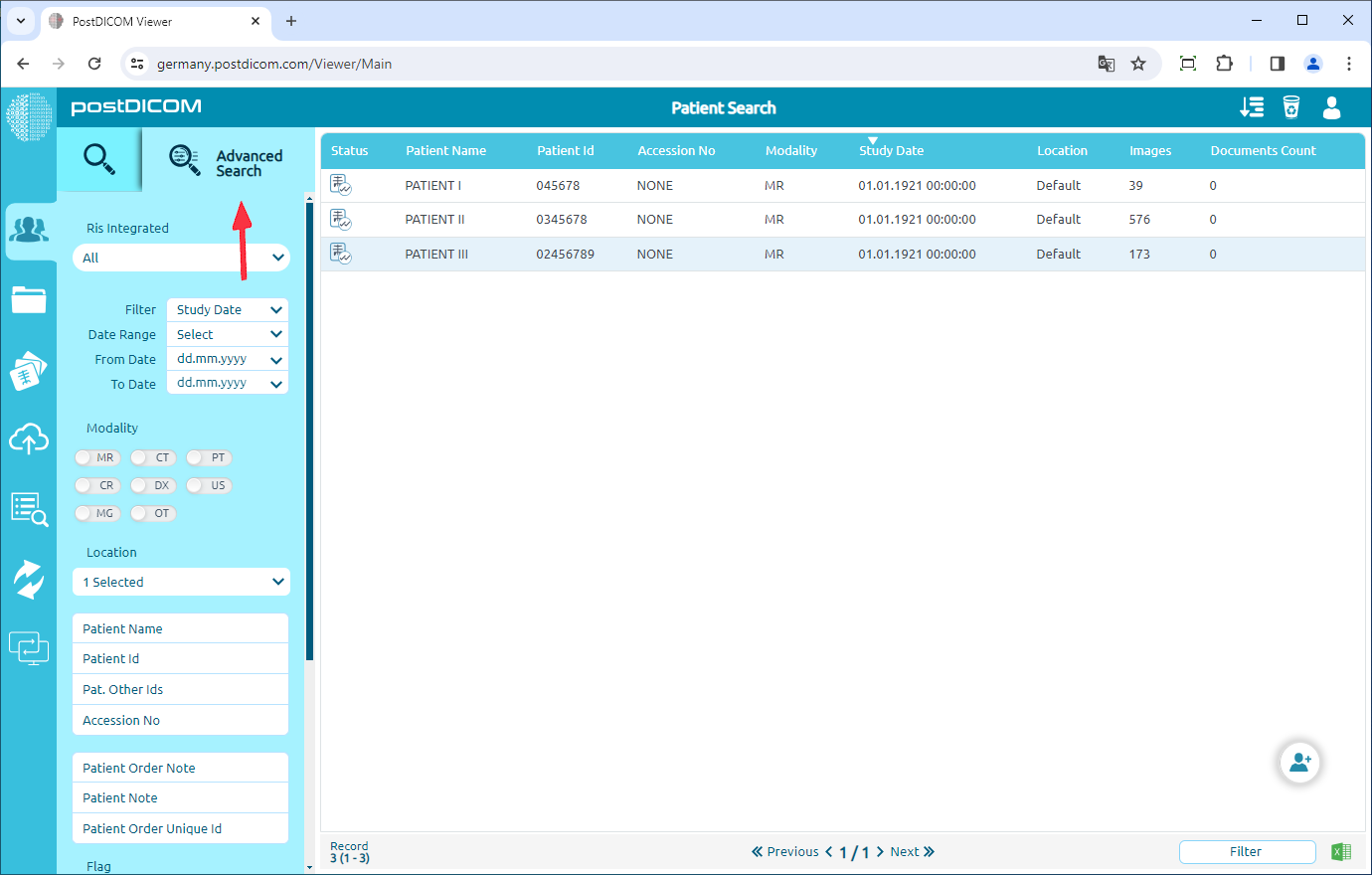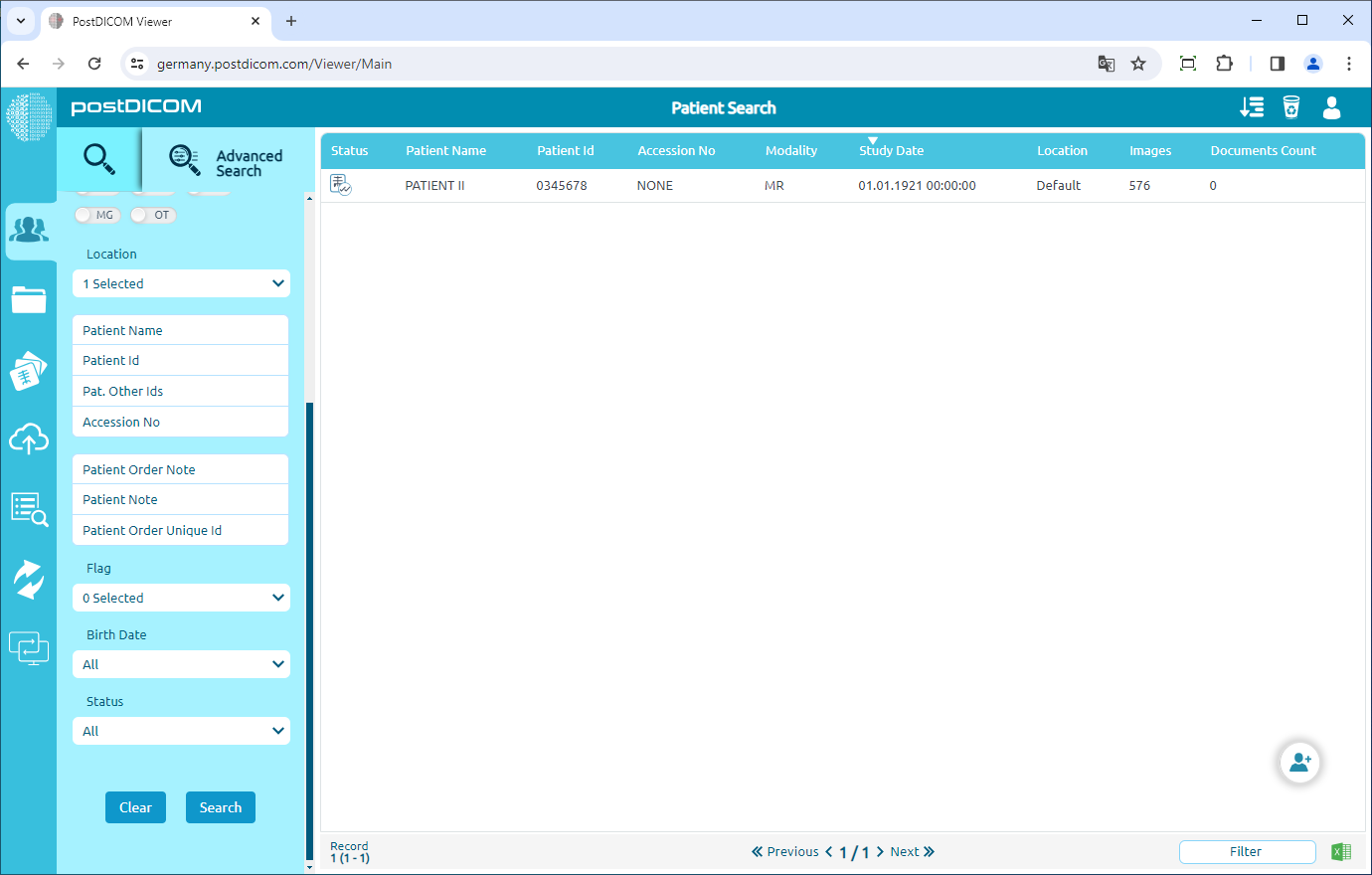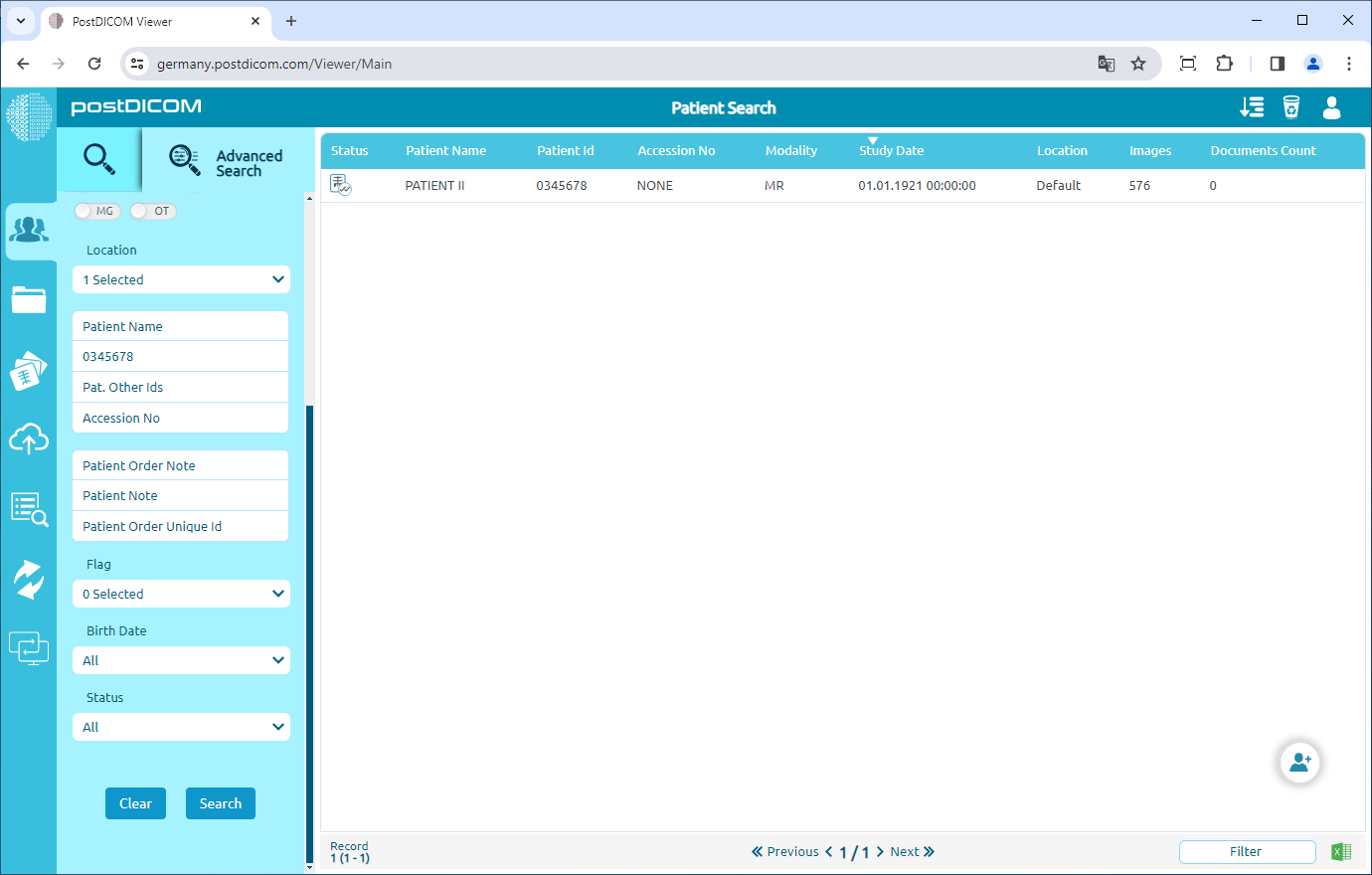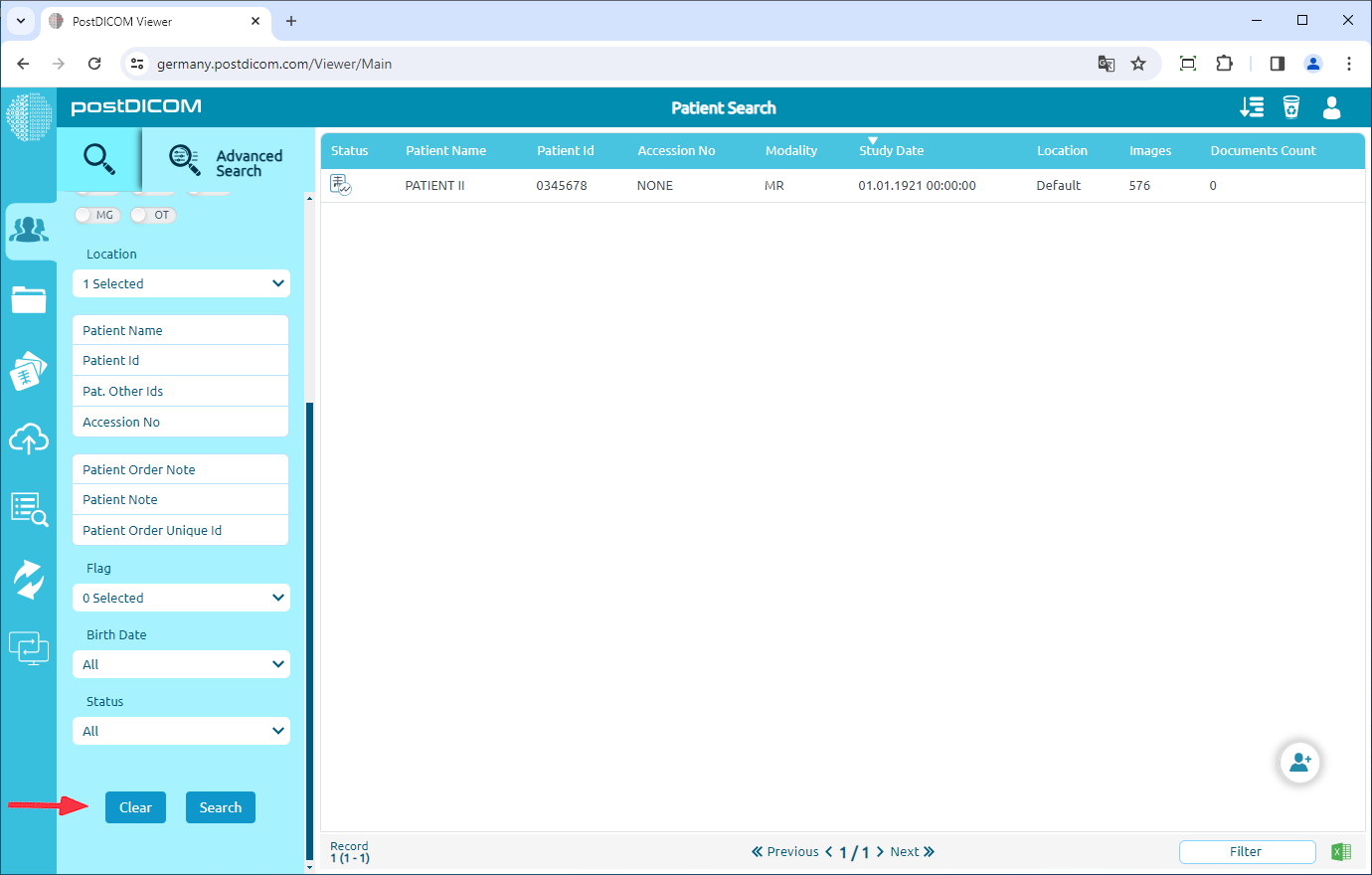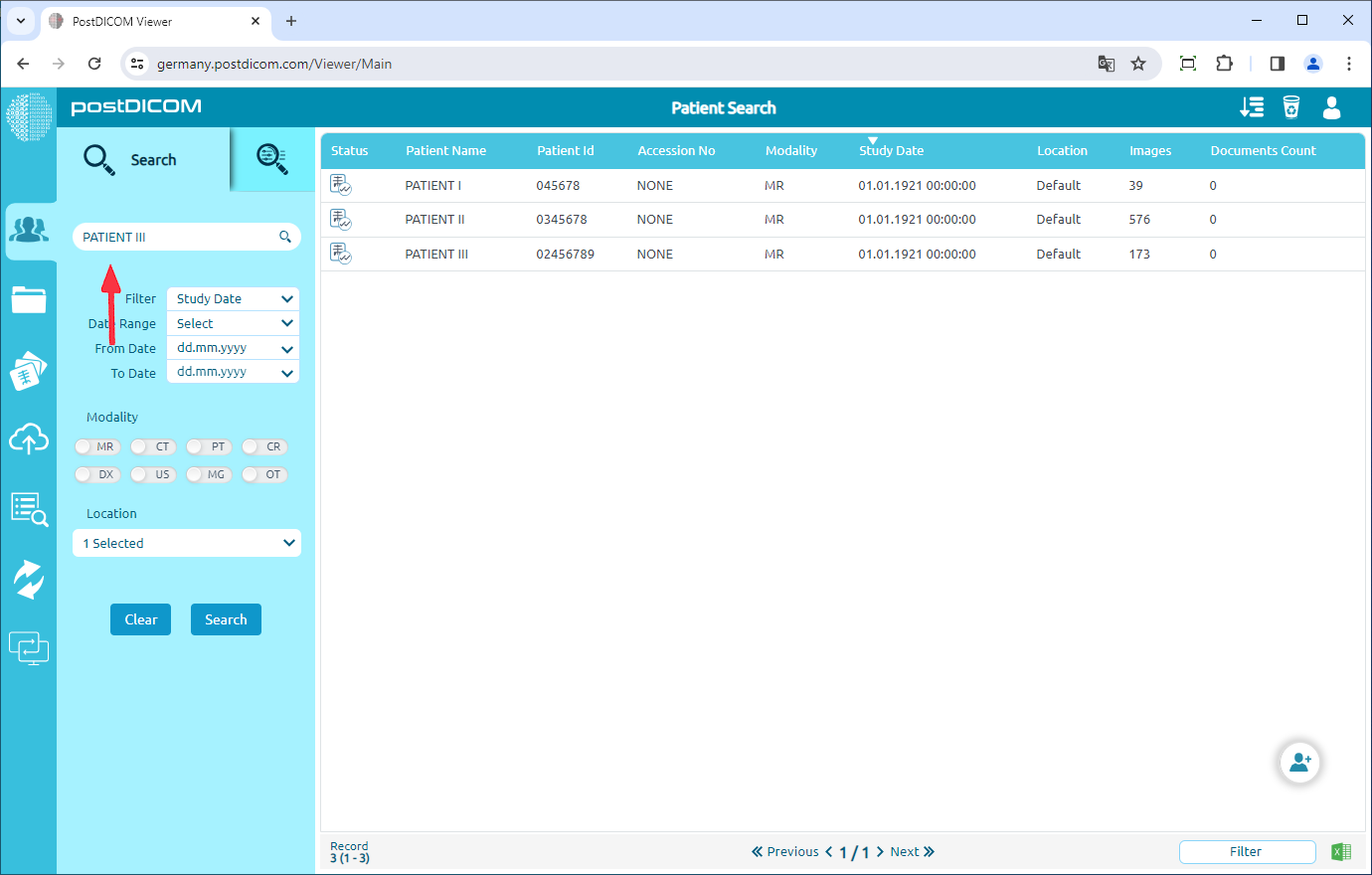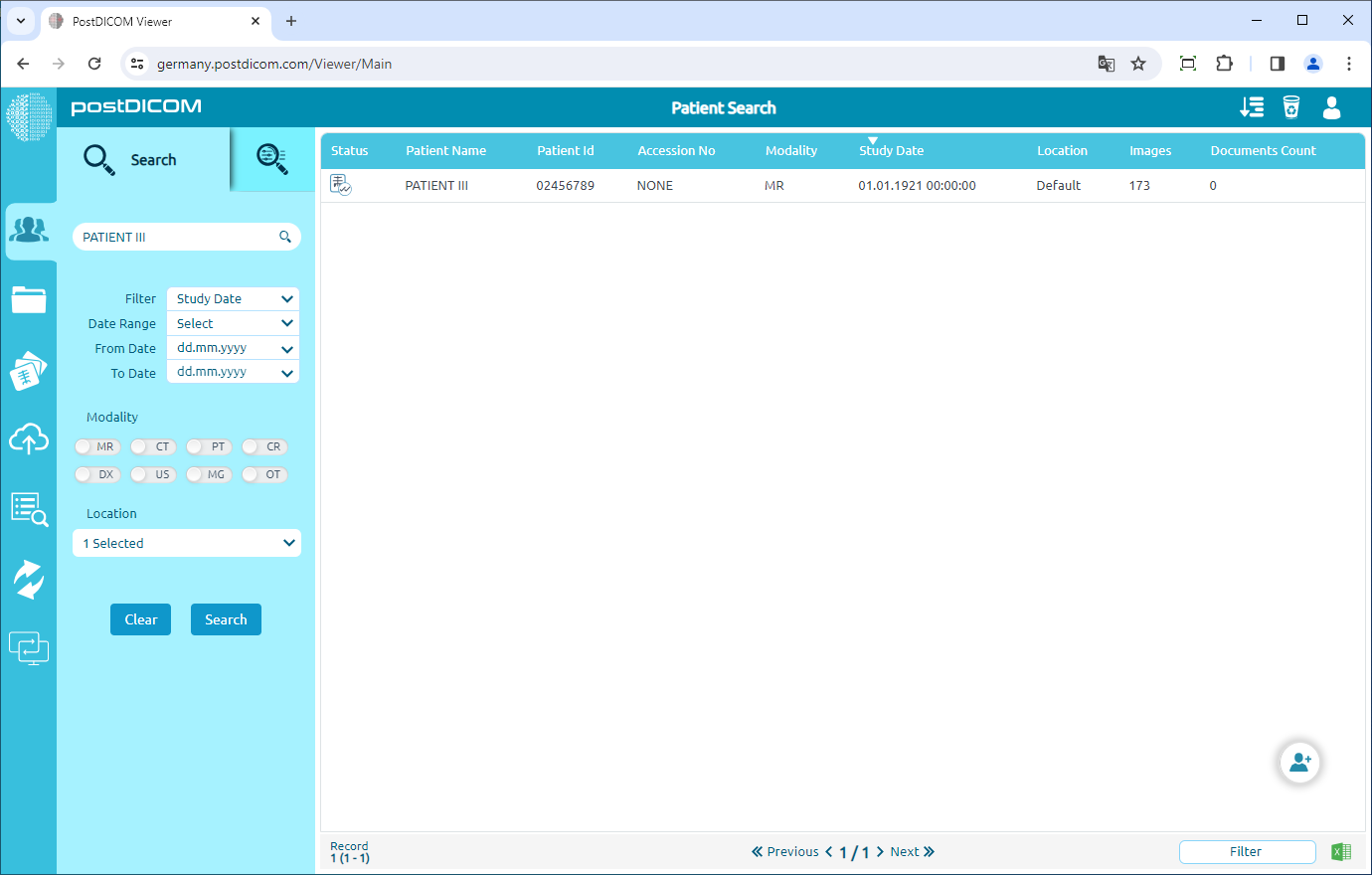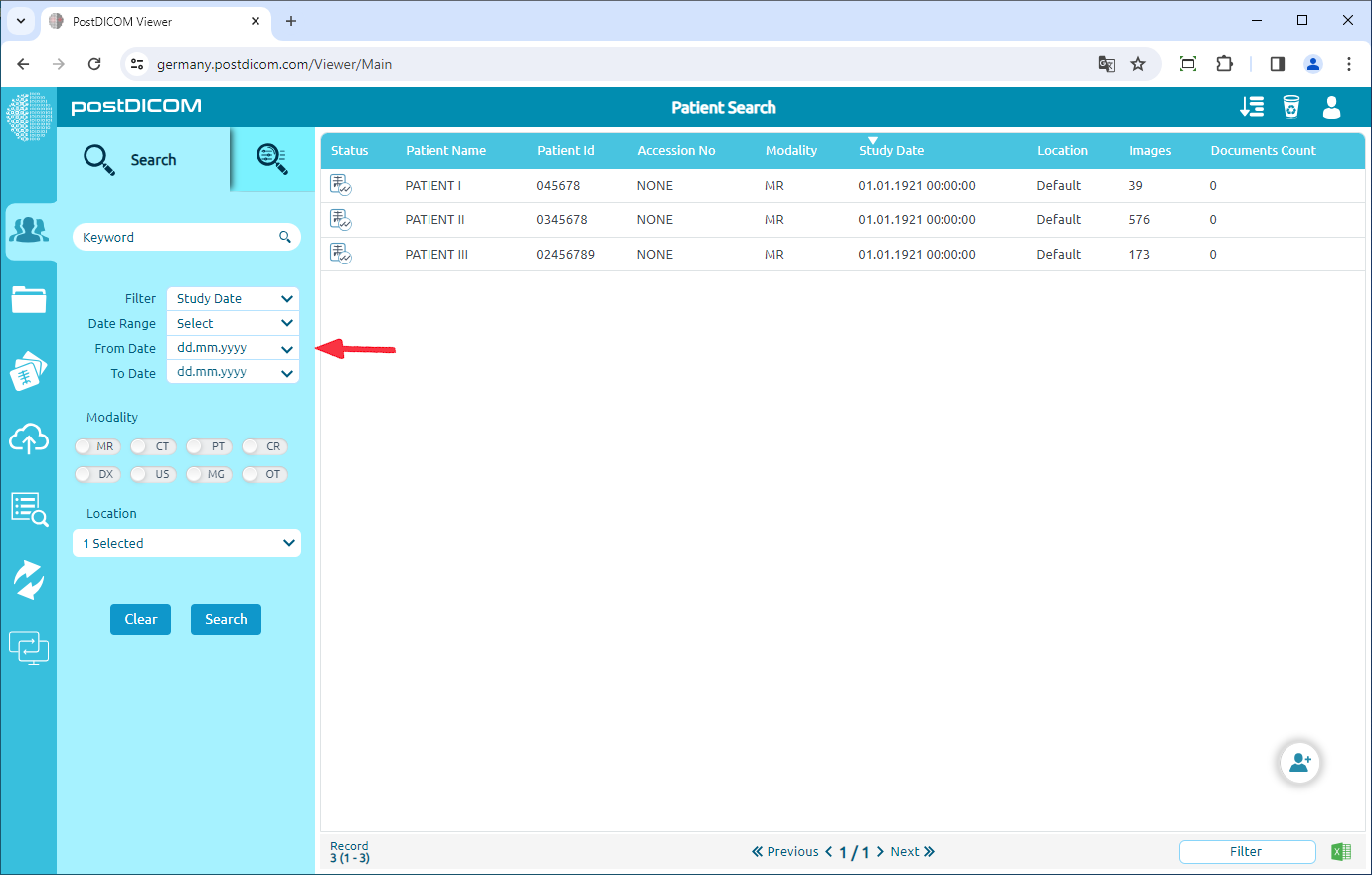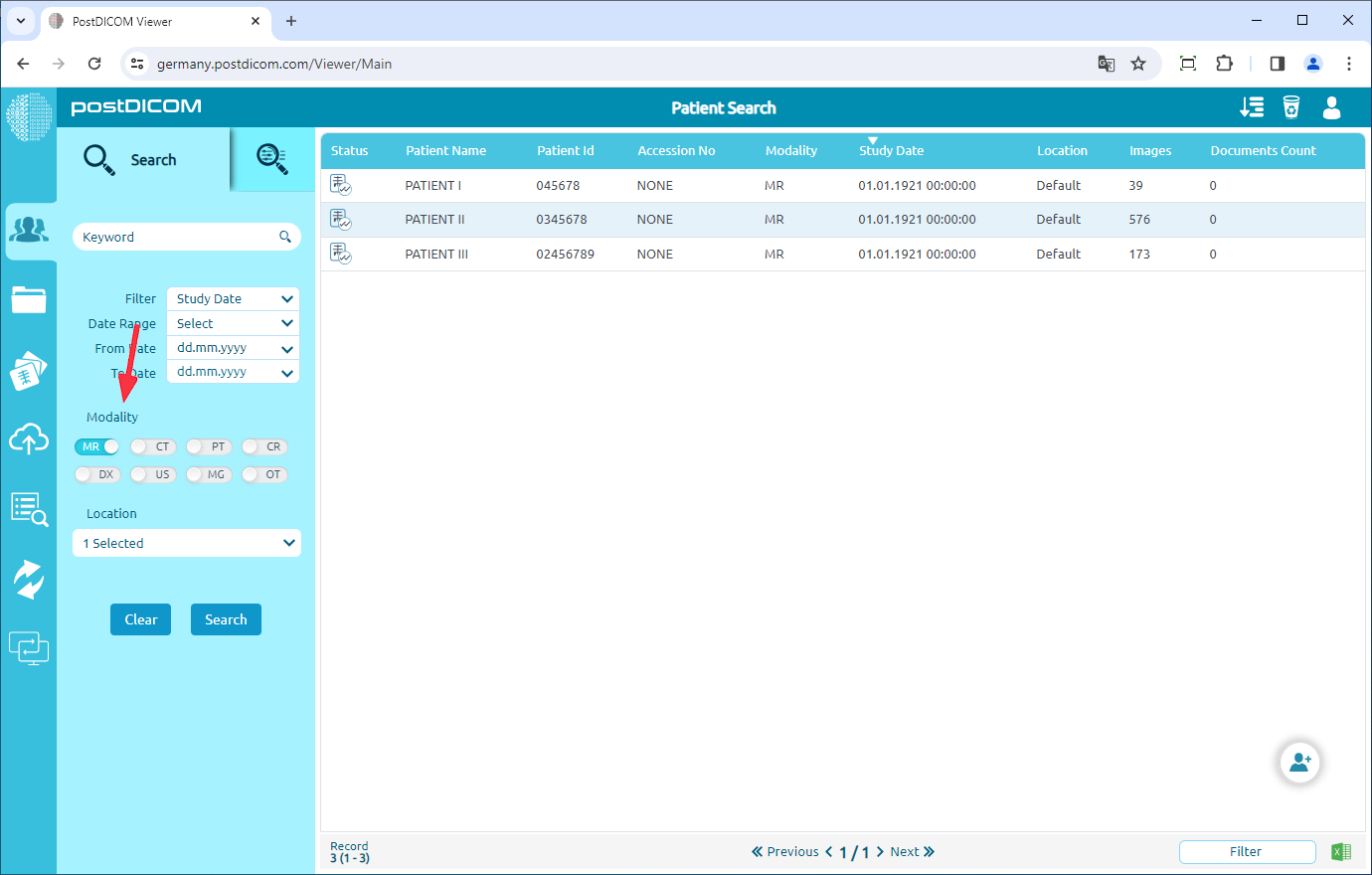Når du åbner siden „Patientsøgning“, vises alle patientordrer på din konto. Patientsøgningsresultater vises på gitteret med patientnavn, patient-id, adgangsnr, modalitet, undersøgelsesdato, placering, billedtællingskolonner, og antal dokumenter. Du kan sortere patientordrerne ved at klikke på disse kolonner. Ordrerne sorteres i overensstemmelse med den kolonne, du klikkede på.
Du vil se afsnittet „Optag“ nederst til venstre på siden. Den første figur foran parenteserne angiver det samlede antal ordrer. Tallene i parenteserne angiver henholdsvis første og sidste række af ordrer på den viste side.
Du kan navigere gennem sider ved at klikke på knappen „Forrige“ og „Næste“ nederst på siden. Tallene mellem disse knapper angiver henholdsvis det aktuelle sidetal og det sidste sidetummer.
Klik på forstørrelsesglasikonet for forhåndssøgning.
Patientordrer kan søges ved hjælp af patientnavn, patient-id, patientens andre id'er, adgangsnummer, patientordrenote, patientnote, patientordreunikt id, flag, fødselsdato, status. Indtast en af disse oplysninger i det relaterede felt, og klik på knappen „Søg“.
Relateret patientordre eller ordrer, der matcher dine søgeparametre, vises på siden.
For at rydde søgeparameteren skal du klikke på knappen „Ryd“. Hvis du vil se originalt Patient Search-indhold, skal du klikke på knappen „Søg“ efter at have ryddet dine søgeparametre.
Du kan også søge patientordrer ved hjælp af søgefeltet Søgeord.Gå tilbage til fanen „Søg“ Indtastede oplysninger søges i patientnavn, patient-id, patientandre id'er og adgangsnr på samme tid. Udfyld søgeordssøgefeltet, og klik derefter på knappen „Søg“.
Når du har klikket på, vil du se relateret ordre eller ordrer på siden.
For at rydde dine søgeparametre kan du følge de samme trin i trin 5.
Du kan også søge patientordrer ved hjælp af datointervallet. Til dette skal du vælge „Datointerval“ på venstre side af siden. Når du vælger et bestemt interval, f.eks. „I dag“, „i går“, „sidste måned“ eller „sidste 10 år“, vælges „Fra dato“ og „Til dato“ oplysninger automatisk i henhold til dette interval. Hvis du vælger „Brugerdefineret datointerval“, kan du vælge „Fra dato“ og „Til dato“ oplysninger, som du vil. Når du har valgt datointervallet, skal du klikke på knappen „Søg“. Datointervalsøgning kan bruges sammen med andre søgeparametre.
For at rydde dine søgeparametre kan du følge de samme trin i trin 5.
Du kan også søge patientordrer ved hjælp af ordrens modalitet. Vælg modaliteten for patientordren i venstre side af siden. Når du vælger modaliteten, bliver den til blå farve. Klik derefter på knappen „Søg“. Modalitetsfilter kan bruges sammen med andre søgeparametre.